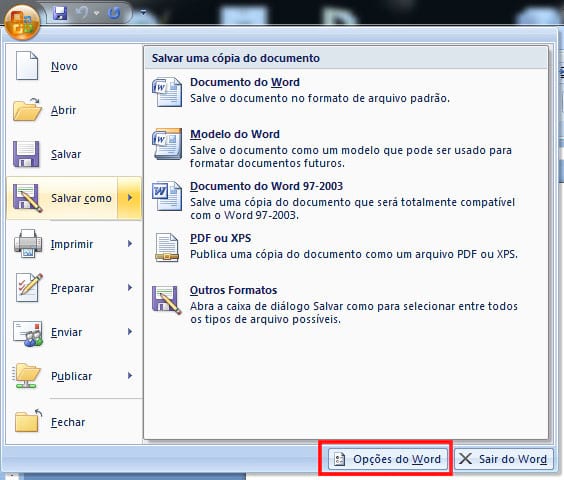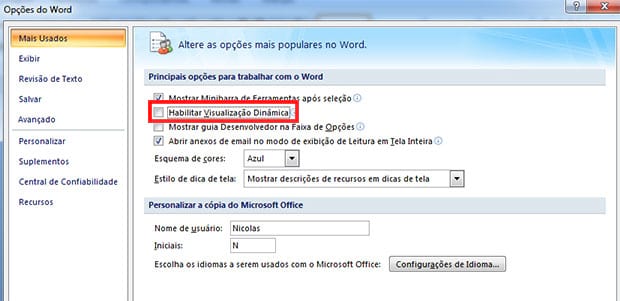Muitas produtoras de games se posicionaram contra o Windows 8, mas mesmo assim a MSI lançou um novo notebook desenhado especialmente para os gamers.
A companhia anunciou o novo GX60, com sistema operacional Windows 8, tela de 15,6 polegadas com alta resolução e processador quad-core AMD A10 com clock de 2,3 GHz e que pode ser expandido até 3,2 GHz.
O novo laptop já pode ser encomendado diretamente no site oficial da fabricante e custa a partir de US$ 1,3 mil (R$ 2,6 mil aproximadamente). Por este preço, é possível adquirir um modelo bem interessante, com a potente GPU AMD Radeon HD 7970 que tem 2 GB de memória RAM dedicada, além de disco rígido SATA com 750 GB de capacidade de armazenamento de arquivos e memória de 8 GB de RAM.
Pagando um pouco mais caro, o comprador pode adicionar ainda mais 8 GB de RAM e outras opções de armazenamento de arquivos, como 128 GB de espaço em um drive Super RAID SSD.
Todos os modelos apresentam tela anti-reflexo com resolução 1080p, drive de Blue-Ray, conectividade WiFi, Bluetooth 4 e também teclado Steel Series, com resposta rápida e suporte multi-teclas. Além disso, graças à tecnologia AMD Eyefinity, é possível utilizar múltiplos displays exibindo conteúdos independentes ao mesmo tempo.
Entre as outras especificações estão leitor de cartões 5 em 1, headset, sistema de som THX 2.1, uma porta USB 2.0 e três 3.0, saída HDMI, trackpad multi-toque, webcam e bateria de nove células. Ele mede 14,97 x 10,24 x 1,77 polegadas e pesa 3,5 quilos.
Ou seja, é um pacote completo para os gamers – até mesmo os mais exigentes. Para quem aguardava um computador ideal para jogar e já com o novo Windows, talvez o GX60 seja uma opção a ser levada em consideração.